Tạo tia sáng trong Photoshop
Những bức ảnh thiên nhiên đẹp thường bắt được những khoảnh khắc ánh nắng hay tia sáng đẹp. Nếu không có cơ hội bắt được những khoảnh khắc tự nhiên này, thì bạn hoàn toàn có thể tạo tia sáng trong photoshop chỉ với một vài bước đơn giản trong bài viết sau.

Bài viết sau đây chúng tôi sẽ hướng dẫn tới người dùng làm thế nào để có thể tạo được ray sáng vừa đẹp lại tự nhiên nhất.
Chụp ảnh ray sáng trên điện thoại và máy ảnh
Để có thể chụp ảnh ray sáng bằng điện thoại, bạn nên chụp vào lúc sáng sớm bình minh. Để đảm bảo chụp được bức ảnh với ray sáng tuyệt đẹp, bạn nên đặc biệt chú ý ở những khu vực có nhiều cây cối vào buổi sáng sớm đặc biệt sau cơn mưa thì xác suất xuất hiện lên tới 70%.
Để chụp được những bức ảnh thiên nhiên với những tia sáng đẹp bằng điện thoại thì bạn hãy chú ý khi thực hiện chụp ảnh như sau:
- Chú ý đảm bảo giữ cho mặt kính của máy ảnh không bị bám vân tay hay có vết xước, tránh làm ảnh hưởng tới độ nét của ảnh khi chụp.
- Nên chụp hình vào buổi sáng sớm bình minh hoặc chiều tà, đặc biệt vào những ngày có sương mù hay nắng sớm sau cơn mưa. Lúc này đảm bảo bạn sẽ có thể bắt trọn những khoảnh khắc với hiệu ứng ray nắng vô cùng đẹp.
- Khi chụp cần giữ máy thật chắc để đảm bảo cho máy không bị rung lắc, khiến ảnh bị mờ, không rõ nét.
- Khi chụp ảnh bạn không nên sử dụng tính năng zoom trên điện thoại, bởi chúng sẽ khiến cho bức ảnh của bạn bị vỡ và xấu hơn.
- Chú ý đến các góc chụp khác nhau để tạo nên nhiều cảnh đẹp.
- Chỉnh sửa màu cho bức ảnh của bạn.
Trường hợp bạn sử dụng bằng máy ảnh thì hãy chú ý khép khẩu lại tầm F/8-F/11 để có thể tạo ra tia sáng đẹp. Có thể tùy vào mỗi lens mà bạn có thể khép khẩu sao cho phù hợp để tạo nên được những hiệu ứng đẹp nhất.
Cách tạo tia sáng trong Photoshop

Để có thể tạo được ray sáng với photoshop, bạn chú ý sử dụng plugin với tên là Digital Film tools ray. Nếu như bạn chưa tải plugin này về thì cần phải tải để có thể thực hiện được các chỉnh sửa.
Sau khi tải về các bạn cài đặt như những plugin khác, khi vào mục filter không có, bạn hãy quay lại ổ đĩa C và copy thư mục và paste thư mục plugin để chúng xuất hiện trên filter của photoshop.
Các bước thực hiện tạo tia sáng trong photoshop như sau:
Xem thêm : Bảng mã màu Photoshop – Cách lấy mã
Bước 1: Mở ảnh cần chỉnh sửa. Sau đó tạo 1 lớp layer trống mới, bạn có thể đặt tên là “layer ray”.
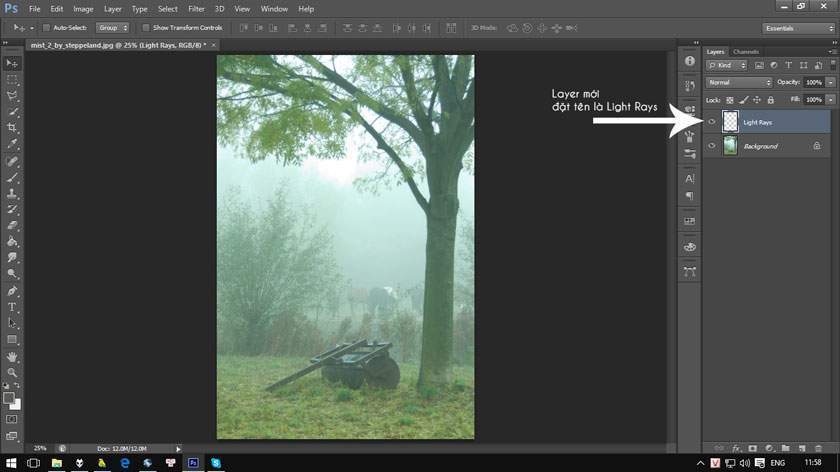
Bước 2: Thiết lập lại 2 màu mặc định, Foreground màu trắng, còn Background màu đen. Tiếp đến, bạn chọn Filter => Render => Clouds.
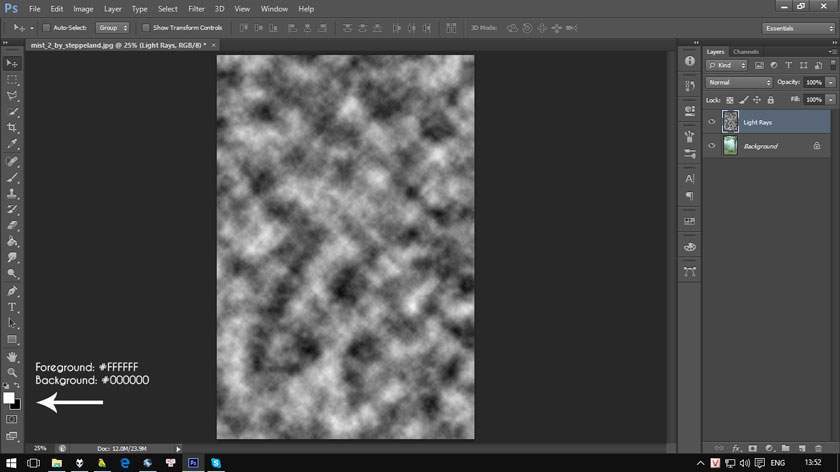
Bước 3: Chọn Image => Adjustment => Threshold. Sau đó, click OK.
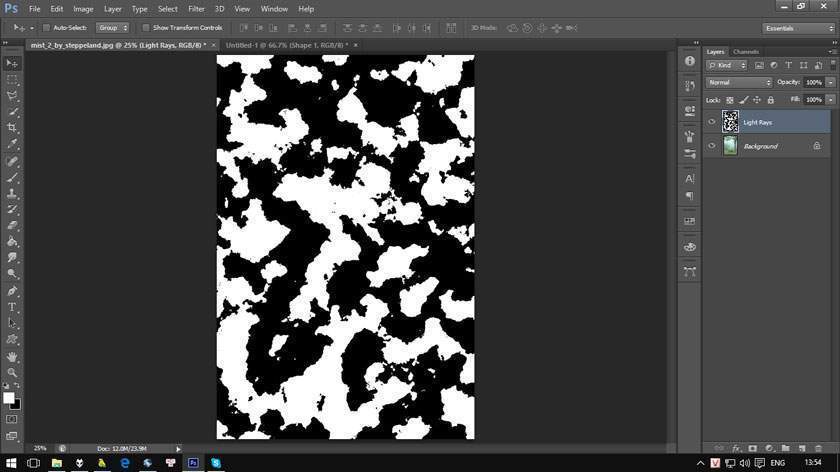
Bước 4: Chọn Filter => Blur => Radial Blur. Tại hộp thoại hiện ra, bạn hãy cài đặt các thông số ấu đây:
- Amount = 84
- Blur Method = Zoom
- Quality = Good
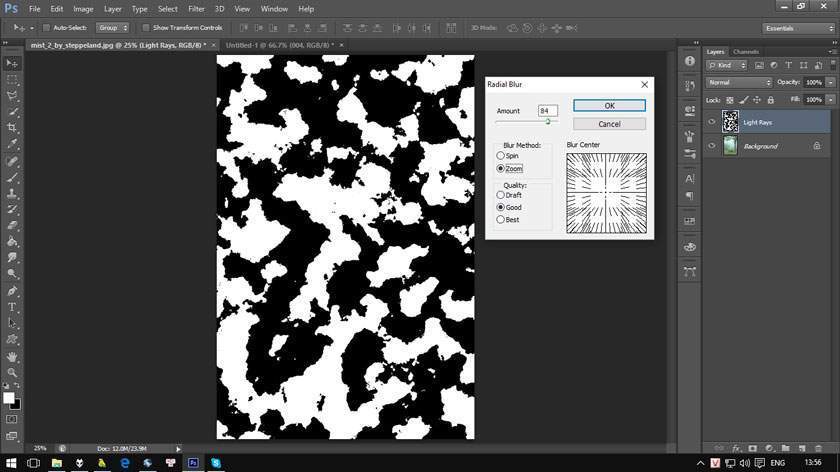
Bạn tiến hành các điều chỉnh tâm của tia sáng theo như ý muốn của mình. Cụ thể như trong hình thì chúng ta cần điều chỉnh tâm của tia sáng lên góc trái màn hình.
Xem thêm: Tạo tia nắng trong photoshop
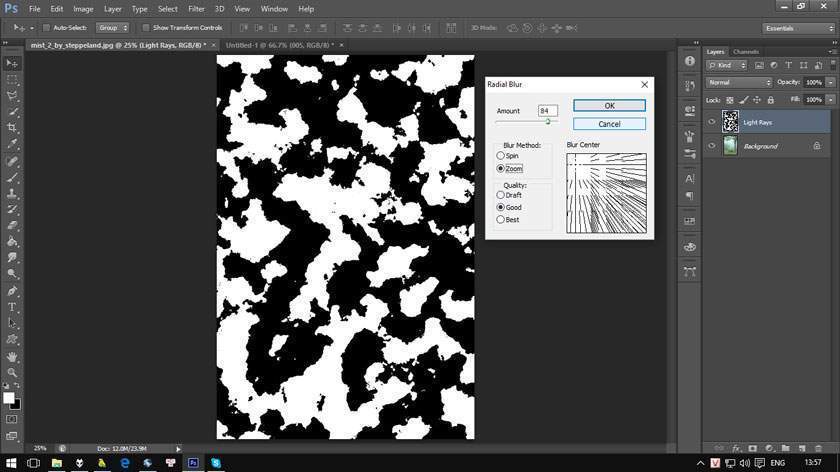
Sau đó Click OK.
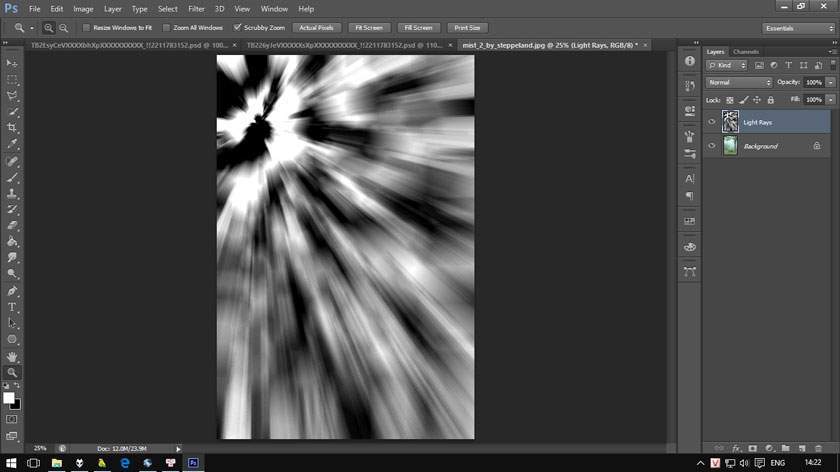
Bước 5: Chuyển layer ray được tạo từ bước 1 sang chế độ hòa trộn Soft light. Sau đó, giảm Opacity xuống 77%, Fill xuống 94%, bạn có thể thực hiện điều chỉnh những thông số này sao cho phù hợp mà bạn thấy ưng ý nhất là được.
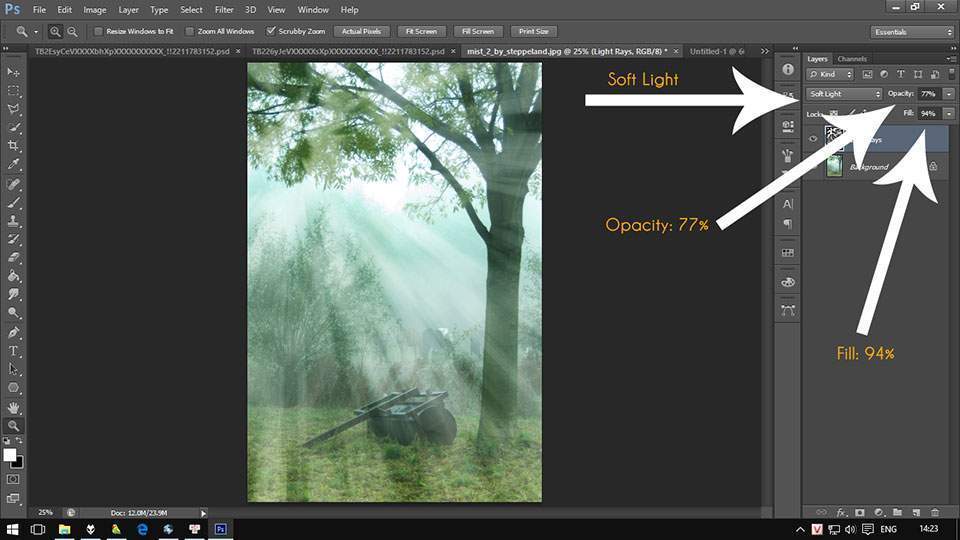
Bước 6: Thêm layer mask cho layer layer ray, sau đó tiến hành xóa bỏ những vùng không cần thiết là hoàn thành công việc tạo ray sáng với việc sử dụng photoshop.
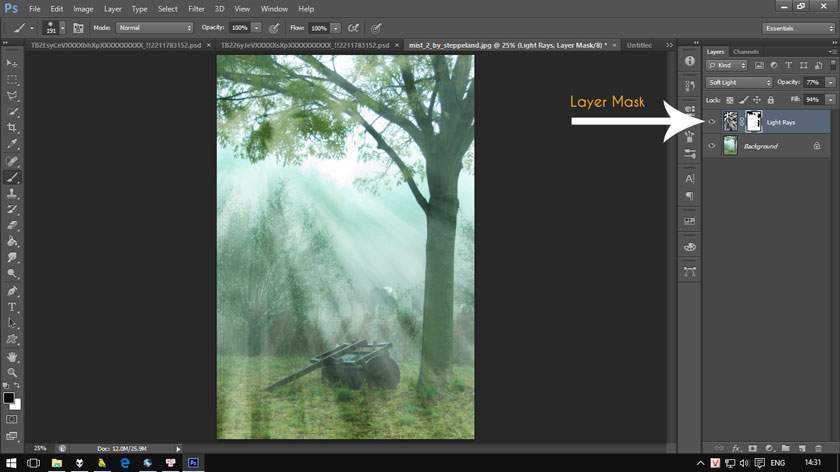
Việc tạo sáng cho ảnh với việc sử dụng photoshop không quá khó khăn, chính vì thế mà chỉ cần để ý và học hỏi một chút là bạn đã có thể thực hiện thành công tạo ray sáng cho bức ảnh của mình, nhờ đó bức ảnh trông đẹp, thu hút và vô cùng chân thực.
Hy vọng, với những thông tin pus.edu.vn đã chia sẻ trên đây về tạo tia sáng trong photoshop sẽ giúp các bạn có thêm nhiều kiến thức cần thiết trong việc chỉnh sửa ảnh đẹp, giúp thổi hồn cho bức ảnh của mình thêm sinh động hơn.
Chúc các bạn có thể thực hiện thành công với những bước tạo tia sáng đã hướng dẫn trên đây.
Nguồn: https://25giay.vn
Danh mục: Hướng Dẫn


